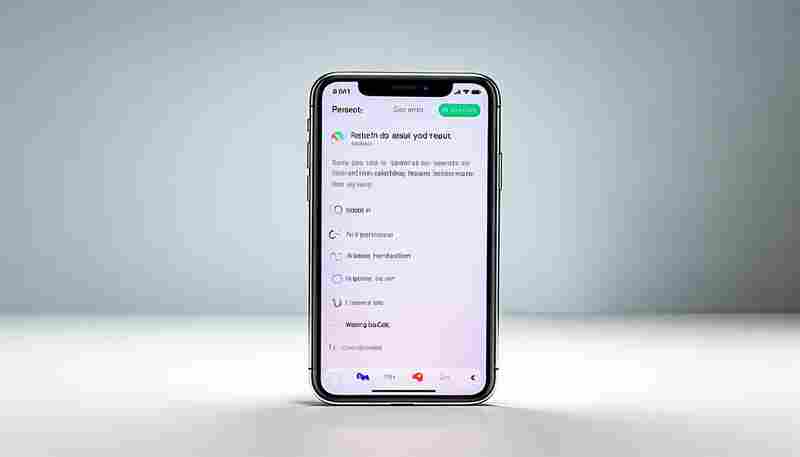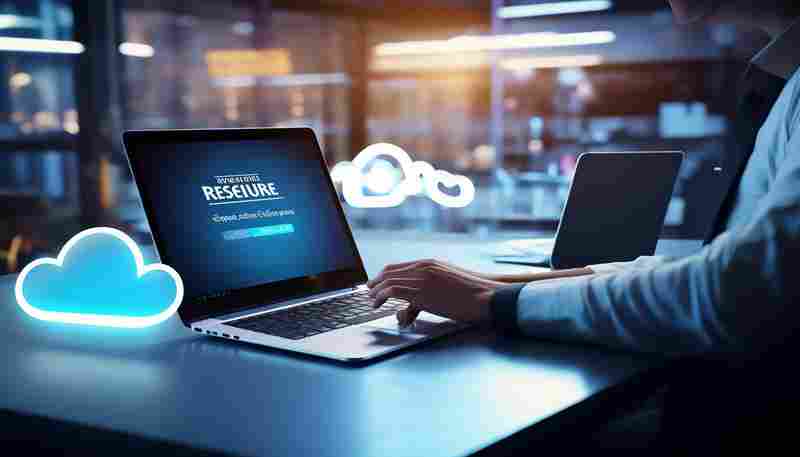冰点还原精灵没有桌面图标时怎么卸载
冰点还原精灵作为一款系统保护工具,常被用于维持计算机的初始状态。部分用户反馈软件桌面图标消失,导致无法通过常规方式调出界面或卸载程序。这种现象可能由系统托盘设置异常、安全软件误删关键文件或软件服务未正常启动引起。面对这一困境,用户需结合不同场景选择适配的解决方案。
快捷键调出管理界面
冰点还原精灵默认支持通过组合键强制调出管理界面。用户可尝试同时按下 Ctrl+Alt+Shift+F6(不同版本可能略有差异),输入预设密码后进入解冻模式。若密码未修改,默认可能为空或系统管理员设置的通用密码。进入界面后,选择“启动后解冻”选项并重启计算机,此时系统将处于非保护状态,右下角图标可能出现红色叉号标识。
对于快捷键失效的情况,需排查键盘功能是否正常,或软件版本是否支持该组合键。部分用户反馈长按组合键超过5秒或多次尝试可激活隐藏界面。若仍无法调出界面,可能存在驱动冲突或系统权限问题,需结合其他方法处理。
命令行强制卸载操作
当图形界面无法访问时,命令行成为关键卸载途径。以管理员身份运行命令提示符,输入 cd "C:Program FilesFaronicsDeep Freeze" 进入安装目录(64位系统路径可能包含x86)。执行 DeepFreeze.exe /uninstall 可直接触发卸载程序。若路径被修改,需通过注册表查询实际安装位置(HKEY_LOCAL_MACHINESOFTWAREFaronics)。
进阶操作涉及服务管理,输入 sc delete DFServ 可删除残留服务。部分案例显示,执行 reg add "HKEY_LOCAL_MACHINESYSTEMCurrentControlSetServicesDFServEx" /v Start /t REG_DWORD /d 4 /f 可禁用自启动服务,避免卸载后程序复活。
安全模式与PE系统介入
进入安全模式可绕过常规系统限制。Windows系统在启动时连续按F8(Win7及更早版本)或通过“高级启动选项”进入安全模式,在此环境下运行原始安装包可触发卸载程序。部分用户需配合Shift键重启实现深度解冻。
对于顽固残留,建议使用微PE工具箱等第三方工具启动系统。在PE环境下,删除C:WindowsSystem32drivers目录中Faronics公司的驱动文件(如DeepFrz.sys),同时清理注册表项(HKEY_LOCAL_MACHINESYSTEMControlSet001Services)中的相关条目。此操作存在风险,建议提前备份系统。
服务恢复与文件修复
图标消失常伴随DFServ服务异常。通过管理员命令提示符执行 "C:Program FilesFaronicsDeep FreezeInstall C-0DFServ.exe" /install 可重新注册服务。32位系统需将路径中的“Program Files (x86)”调整为“Program Files”。服务重启后,等待1-2分钟图标可能自动恢复。
若因安全软件误删导致文件缺失,需从其他正常设备拷贝_$Df文件夹至安装目录,或通过网盘下载修复包。重点检查persi0.sys系统文件是否存在,该文件存储密码信息,替换时需确保版本匹配。
第三方工具辅助清理
专业卸载软件如Geek Uninstaller、IObit Uninstaller可深度扫描残留。Revo Uninstaller的“猎人模式”能定位隐藏进程,配合注册表清理功能彻底移除软件痕迹。部分工具支持创建系统还原点,为操作失误提供回滚保障。
对于驱动级残留,推荐使用PowerTool等内核工具强制删除被锁定的文件。需注意关闭实时防护软件,避免清理过程中触发误报拦截。顽固案例可结合Autoruns工具排查启动项和服务项,手动禁用可疑条目。
上一篇:冰晶盒使用时需要完全浸没在水中吗 下一篇:冰瓶辅助保存河蟹的方法有效吗